1. Откроем изображение с нужной нам металлической текстурой (размер любой). В нашем варианте — 500×500 пикселей.
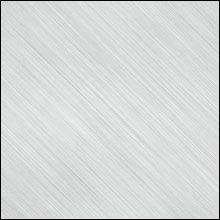
2. Создайте новый слой, назовите его «Cut».
Возьмите инструмент Elliptical Marquee Tool и создайте круглое выделение в центре вашего изображения.
Далее идем в Edit > Stroke с такими настройками:
Width: 3px
Color: Black (#000000)
Location: Inside
После этого вы должны удалить часть вашего круга, используя инструмент ластик.
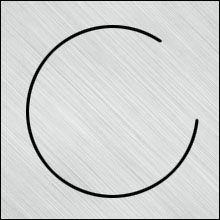
3. Добавим глубины «разрезу», применив стили слоя ,для этого дважды щелкнем на слое.
Настройку слоя fill снизим до 0%.

4. Следующий шаг — добавим реализма разрезу (эффекта плавления).
Для этого к инструменту кисти ( Brush Tool) применим такие настройки(F5).
Brush Diameter: 12px
Spacing: 17%
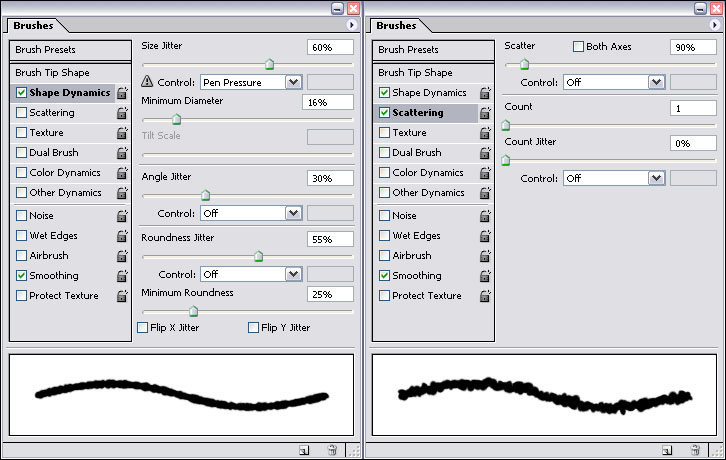
5. Создайте новый слой и назовите его ‘Residue’.С помощью кисти обведем наш контур «разреза», как показано на рисунке.

Переместите этот слой под слой «Cut». Перейдите в настройки стиля слоя (двойным щелчком на слое), Fill понизьте до 0%,и примените такие настройки:
настройки стиля слоя
6. С помошью кистей Sparkles , которые можно скачать тут, вы можете добавить эффект искрящегося свечения.
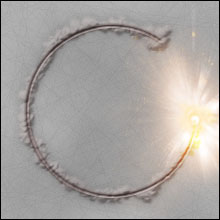
 оригинальные кисти (нужна регистрация)
оригинальные кисти (нужна регистрация)
или тут
Источник: http://demiart.ru